192.168.1.1 - вхід в налаштування роутера.
Ви пробуєте зайти в налаштування роутера, модема або оптичного ONT-терміналу і у Вас вони не відкриваються. Що робити? Викликати майстра і платити гроші? Не поспішайте і не впадайте у відчай. Давайте разом спробуємо розібратися в проблемі і вирішимо і як зайти на роутер?!

Думаю, що на початку корисно дізнатися трохи теорії:
192.168.1.1 - це IP-адреса(Айпі). За замовчуванням, на роутерах зазвичай прописана мережа: 192.168.1.0/24. Іншими словами локальна мережа на роутері налаштований перший (молодший) в підмережі адреса - 1, а підключеними по локальній мережі клієнтами будуть використовуватися адреси з 2 по 254. Взагалі, це загальноприйняте правило і так налаштоване у переважної більшості мережевих пристроїв - Zyxel, Lyncsys, Cisco, TP-Link, Upvel, Sagemcom, Asus. Є звичайно винятки, наприклад, у роутерів D-Link і Netgear за замовчуванням використовується інша підмережа – 192.168.0.0/24 і відповідно Айпі буде - 192.168.0.1. Але, як не крути, цифри різні, а зміст один - що 192.168.1.1, що 192.168.0.1 - це адреса мережного пристрою в мережі. У нашому випадку - адреса WiFi-роутера або модему.
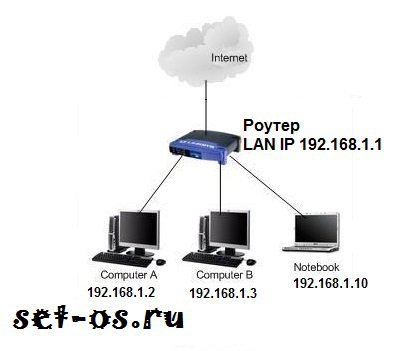
Тепер перейдемо до практики. Щоб зайти в налаштування WiFi-роутера або ADSL-модему, Ви в браузері повинні ввести адресу: http://192.168.1.1. При цьому протокол на початку - http:// - можна і не набирати, браузер автоматично підставить його.
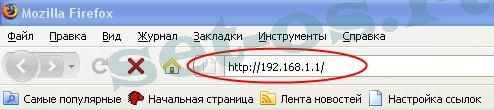
Якщо доступ до налаштувань є, то Ви побачите форму авторизації на пристрої, де потрібно буде ввести логін і пароль (зазвичай admin / admin ):

Це означає, що мережа налаштована, маршрутизатор доступний і ніяких проблем з доступом в його налаштування немає. Ми ж розглянемо найгірший варіант розвитку подій - браузер видає помилку «Сторінка недоступна»:
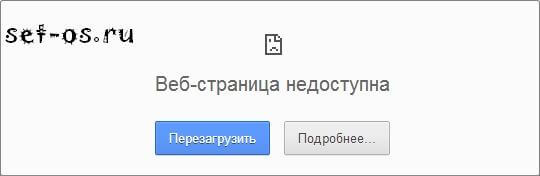
Проблеми з доступністю веб-інтерфейсу можуть бути різними. Давайте розглянемо найбільш часто зустрічаються з них:
Інструкція як увійти на 192.168.1.1.
Крок 1. Перевіряємо активність мережевого підключення.
Дуже часто причина недоступності роутера - це відключений від нього мережевий кабель.

При цьому необов'язково хтось висмикнув кабель навмисно – коннектор може просто відійти від роз'єму мережевої плати на міліметр і вже нічого не буде працювати. Обов'язково перевірте цілісність кабелю – може його десь пережало або його щось пошкодили. Зверніть також увагу, що LAN-кабель повинен бути підключений до LAN-порт пристрою, а не в WAN-порт.

Інакше, через порт WAN, зайти на 192.168.1.1 у Вас не вийде. Цей порт використовується для підключення кабелю провайдера. І тільки!
Крок 2. Перевірка індикаторів мережі.
Тут я маю на увазі на індикатори фізичного з'єднання як на мережевій платі комп'ютера, так і на самому маршрутизаторі. Що вони з себе представляють? Як правило, це зелений світлодіод. Якщо мережа активна - індикатор горить або швидко моргає. Беремо ваш пристрій в руки і дивимося на лицьову панель. При включенні повинен обов'язково горіти індикатор Power - він означає, що пристрій увімкнено. Потім дивимося на індикатори LAN-портів - вони зазвичай позначені або просто цифрами - 1, 2, 3, 4.
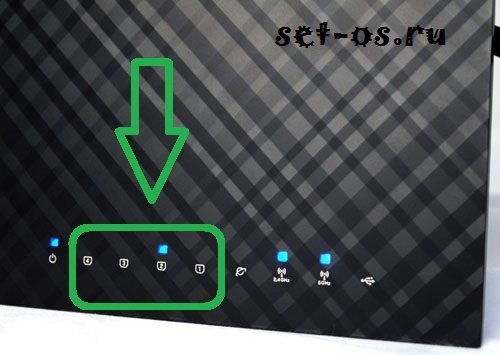
При включенні патч-корду в LAN-порт - засвітиться індикатор з відповідним номером порту. Якщо він не горить - спробуйте відключити мережний патч-корд та включити в сусідній роз'єм. Якщо індикатор не засвітиться і там – пробуйте все по-черзі. Не допомогло? Тоді у Вас несправний роутер - несіть його в сервіс.
Крок 3. Перевірка налаштувань мережі.
На цьому етапі потрібно перевірити налаштування мережевого адаптера - який прописаний Айпі. Щоб потрапити в налаштування мережевої плати на операційній системі Windows XP треба натиснути кнопку Пуск, вибрати розділ "Мережеві підключення". У Windows 7 і Windows 8 натискаємо комбінацію клавіш Win R. Відкриється вікно Запуск програми. Тут треба набрати фразу - control panel.
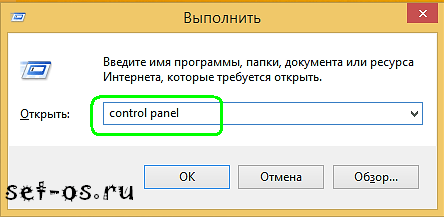
Відкриється Панель управління Windows, де треба знайти розділ Мережа й Інтернет.
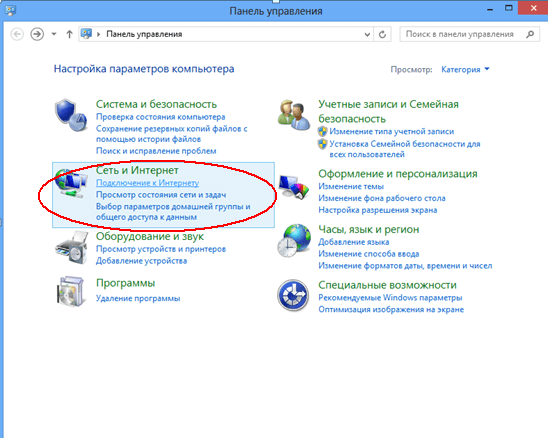
Натискаємо на ньому лівою кнопкою миші. Відкриється ось таке вікно:
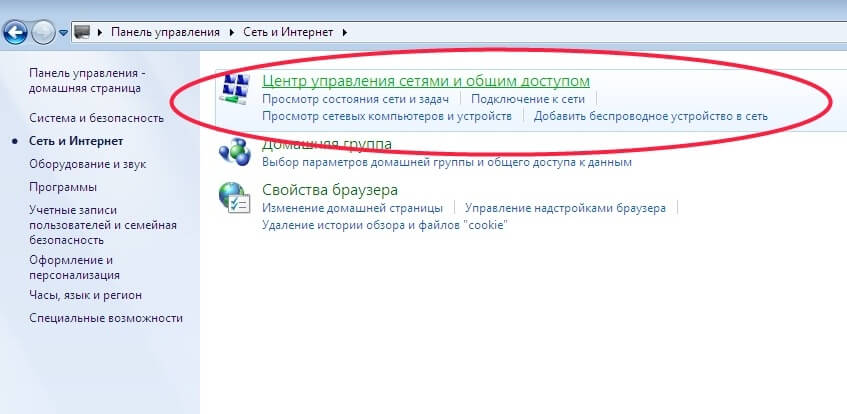
Тепер натискаємо на посилання «Центр управління мережами і загальним доступом»:
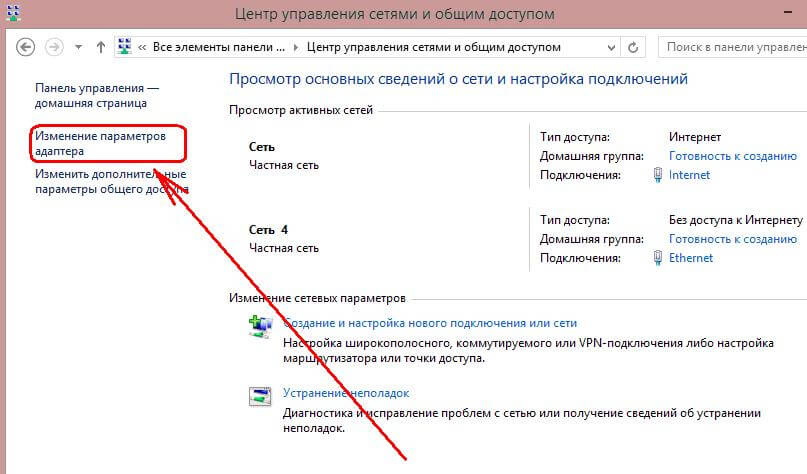
Тут треба праворуч, в меню, знайти посилання «Змінити параметри адаптера». Натискаємо на неї. Відкриється вікно зі всіма наявними в систему мережними підключеннями. Вибираємо потрібне підключення і клацаємо по ньому правою кнопкою миші:
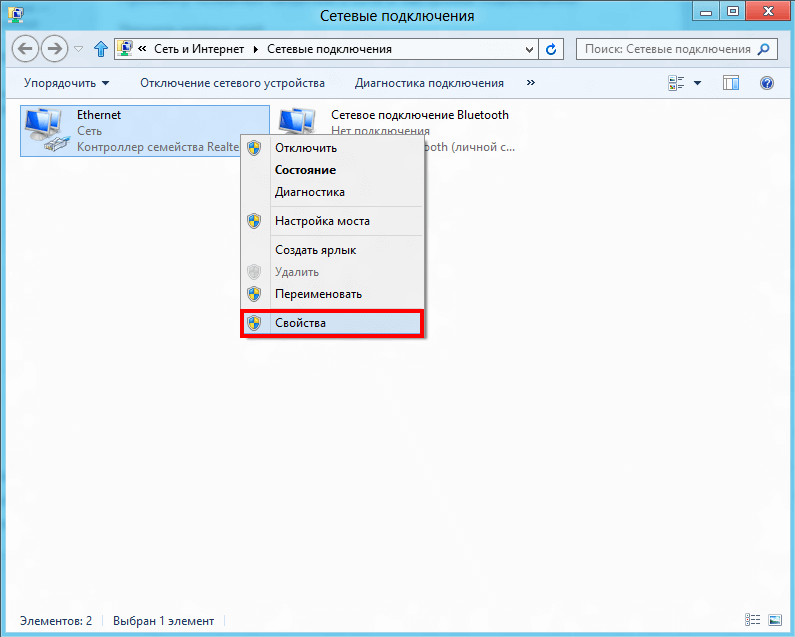
Вибираємо пункт меню «Властивості». Відкриється вікно властивостей Підключення по локальній мережі:
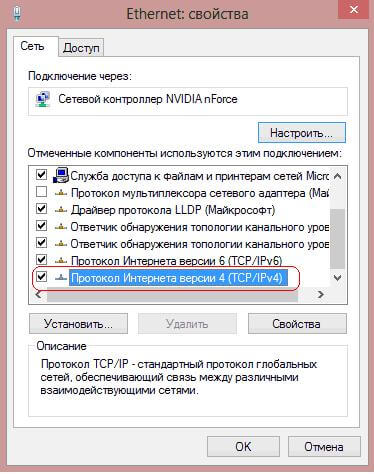
Вибираємо «Протокол Інтернету версії 4 (TCP/IPv4)» та натискаємо на ньому двічі лівою кнопкою миші. У більшості випадків налаштування IP стоять в автоматичному режимі:
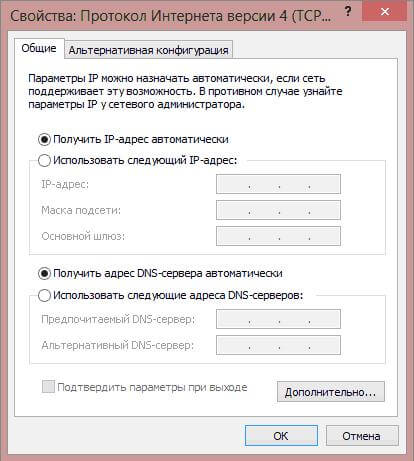
Система налаштована Так спочатку. Робиться це з метою полегшення підключення комп'ютера до мережі. Завдяки цьому, якщо в мережі є DHCP-сервер, то Windows отримає від нього IP-адресу, маску, адреса шлюзу і DNS.
Але як бути, якщо в мережі немає DHCP-сервера, або він відключений конфігурації. У цьому випадку Айпі подцепится із спеціальної підмережі Microsoft - 169.x.x.x. Само собою, що з такою адресою у Вас не буде доступу до адресою Wi-fi-маршрутизатора. Тому, для входу в його конфігуратор, Вам треба прописати Айпі вручну - ставимо галочку «Використовувати наступний IP-адреса» і прописуємо адреси як на картинці:
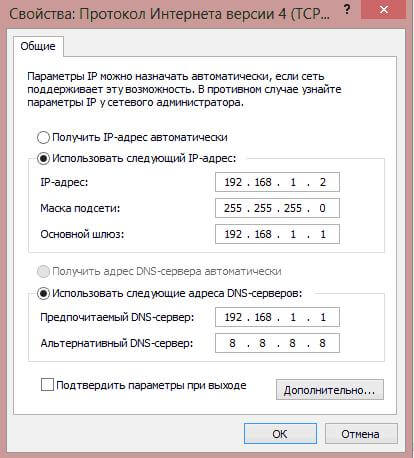
Тобто, повинно бути прописано наступне:
IP-адреса - 192.168.1.2
Маска 255.255.255.0
Шлюз - 192.168.1.1
Бажаний DNS-сервер - 192.168.1.1
Альтернативний DNS-сервер - 8.8.8.8
Прописали, натискаємо кнопку ОК. Пробуємо зайти в конфігуратор.
Не допомогло? Йдемо далі.
Крок 4. Перевіряємо Веб-браузер.
В Панелі керування вибираємо розділ «Мережа та Інтернет»:
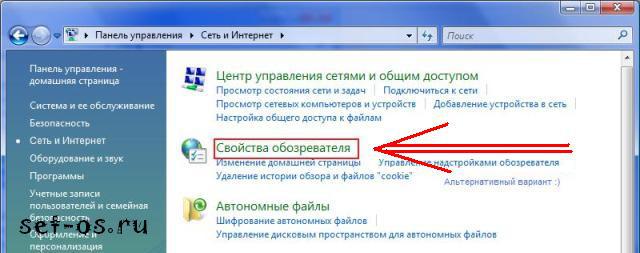
Тепер треба вибрати пункт «Властивості оглядача» і відкрити вкладку «Підключення». Натискаємо кнопку «Настройка мережі»:
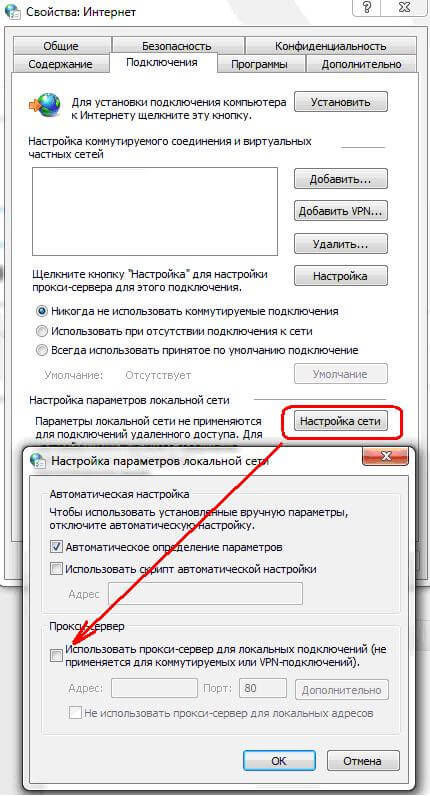
Жодних Проксі-серверів не повинно бути прописано.
Майте на увазі, що веб-браузер - це теж програма і вона може не зовсім коректно працювати. Тому обов'язково встановіть ще один який-небудь браузер Firefox, Opera або Chrome — і пробуйте зайти в налаштування маршрутизатора.
Крок 5. Вузол може бути заблокований Системою Безпеки.
Може статися так, що Ваш модем або маршрутизатор стане недоступний в локалці з-за неправильної установки Брандмауера Windows або іншого встановленого Вами фаєрвола. Щоб це виключити робимо так:
Відключаємо повністю (із зупинкою служби) встановлену Вами систему безпеки: антивірус, фаєрволл і т. п. систему безпеки.
Так само, пробуємо відключити стандартний Брандмауер Windows потрібно зайти в Панель керування, вибрати розділ «Брандмауер Windows» повністю де-активувати його клікнувши по значенню «Вимкнути».
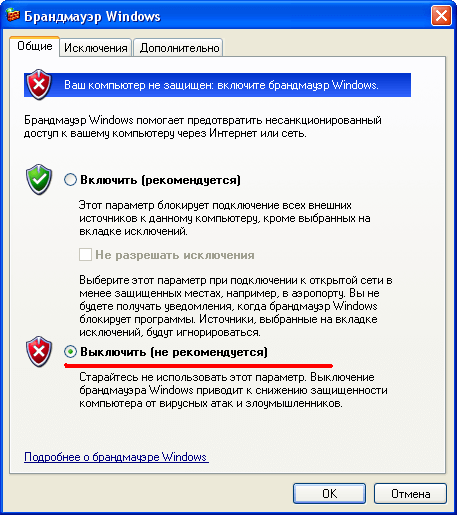
На Windows 7 і Windows 8 в Панелі інструментів шукаємо розділ «Система Безпеки» -> «Брандмауер Windows» і вибираємо пункт меню «Увімкнення та вимкнення Брандмауера Windows».
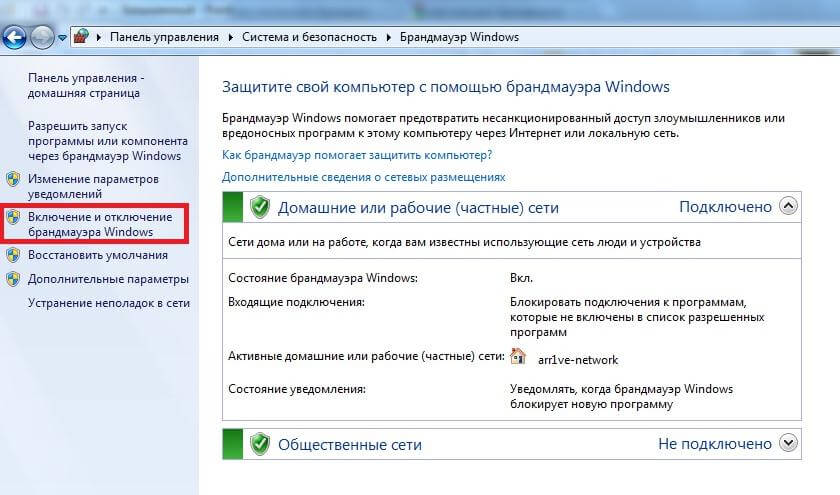
Відключаємо його повністю.
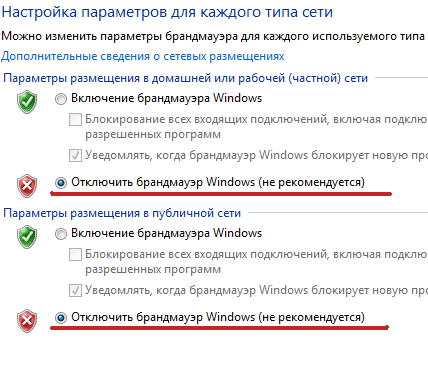
Перевіряємо доступ до конфигуратору пристрою.
Якщо нічого з перерахованого Вам не допомогло, то залишаються тільки 2 варіанти розвитку подій:
- 1 варіант — На роутері змінено Айпі-адресу. В цьому разі залишається тільки скинути параметри конфігурації пристрою кнопкою reset на задній панелі пристрою і налаштовувати його заново.

- 2 варіант — Несправність Вашого модему або маршрутизатора. В цьому випадку єдиний вихід — нести його в сервіс.
Відео-урок:
Роутер доступний, але не пускає по admin/admin
Думаю, що для повноти картини треба розглянути ще такий варіант: маршрутизатор доступний, але на http://192.168.1.1 вхід здійснити не виходить - не підходити пароль - admin:
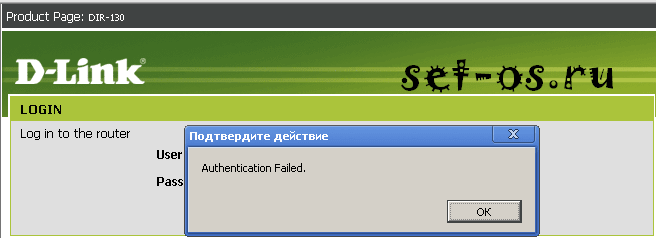
У цьому випадку можливі тільки 2 варіанти дій:
1 - Скидати настройки кнопкою Ресет, як описано вище, після чого доступ через 192.168.1.1 в налаштування модема повинен пройти без проблем. Але прийміть до відома, що після скидання параметрів, роутер буде невинно чистий, і його повністю доведеться налаштовувати з нуля.
2 - Шукати того, хто спочатку налаштовував Ваш апарат і запитувати пароль.
Найбільш популярні пристрої, що використовують адресу 192.168.1.1:
Обладнання Zyxel.
ADSL-модеми:
OMNI ADSL LAN EE, OMNI ADSL LAN EE, OMNI ADSL WLAN EE, P-660H EE, P-660HT EE, P-660HTW EE, P-660HW EE, P-660R EE, P-660RT EE, P-660RU EE, P-662H EE, P-662HW EE, P-741, P-791R v2, P-792H EE, P-792H v2, P-793H, P-793H v2, P-794M, P-841, P-844 EE, P-870H-51A V2, P-870HW-51, P-870HW-51A V2,
P-870MH-C1, P-871 EE, P-871M, P-872H, P-872HA, P660HN EE, P660HN Lite EE, P660HT2 EE, P660HT3 EE, P660HTN EE, P660HTW2 EE,
P660RT2 EE, P660RT3 EE, P660RU2 EE, P660RU3 EE
WiFi-роутери:
BG318S EE, NBG334W EE, NBG460N EE, P-330W EE, P-334 EE.Keenetic, Keenetic 4G, Keenetic 4G II, Keenetic Giga, Keenetic Giga II, Keenetic II, Keenetic Lite, Keenetic Lite II, Keenetic Omni, Keenetic Start, Keenetic Ultra.Keenetic 4G II, Keenetic Giga II, Keenetic II, Keenetic Lite II, Keenetic Omni, Keenetic Start, Keenetic Viva, Keenetic Extra, Keenetic DSL
( Кінетики другого покоління мають хостнейм mykeenetic.net)
Обладнання D-Link:
DSL-2640U B1A T3A, DSL-2640U BRU C, DSL-2640U BRU C2, DSL-2640U BRU CB, DSL-2640U BRU D, DSL-2640U RA U1A, DSL-2740U BRU C2, DSL-2750U B1A T2A
Обладнання Tp-Link
Інтерфейс налаштування пристроїв цього виробника виглядає так:
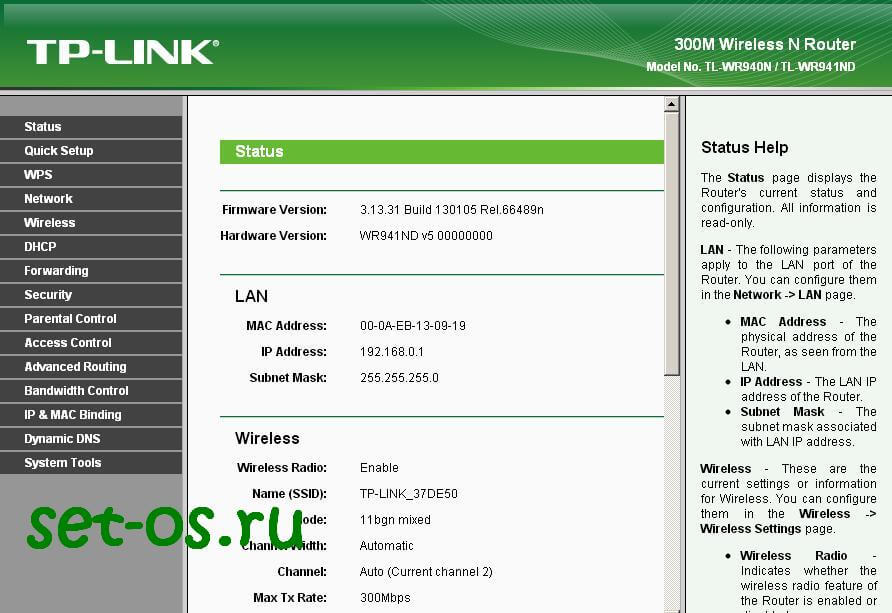
ADSL-модеми:
TD-W8901N, TD-W8950ND, TD-W8951NB, TD-W8951ND, TD-W8960N, TD-W8961NB, TD-W8961ND, TD-W8968, TD-W8970
Wi-Fi роутери:
TL-WA701ND, TL-WA730RE, TL-WA750RE, TL-WN7200ND, TL-WN721N, TL-WN721NC, TL-WN722N, TL-WN722NC, TL-WN723N, TL-WN725N, TL-WN727N, TL-WN751N, TL-WN751ND, TL-WN781ND, TL-WR702N, TL-WR720N, TL-WR740N, TL-WR741ND, TL-WR743ND, TL-WA830RE, TL-WA850RE, TL-WA901ND, TL-WN8200ND, TL-WN821N, TL-WN821NC, TL-WN822N, TL-WN823N, TL-WN851ND, TL-WN881ND, TL-WN951N, TL-WR1042ND, TL-WR1043ND, TL-WR841HP, TL-WR841N, TL-WR841ND, TL-WR842ND, TL-WR940N, TL-WR941ND, TL-WA5210G, TL-WA7510N, TL-WR743ND, TL-WR843ND, TL-WA5210G, TL-WN310G
Обладнання Asus
Веб-інтерфейс маршрутизаторів старих версій:
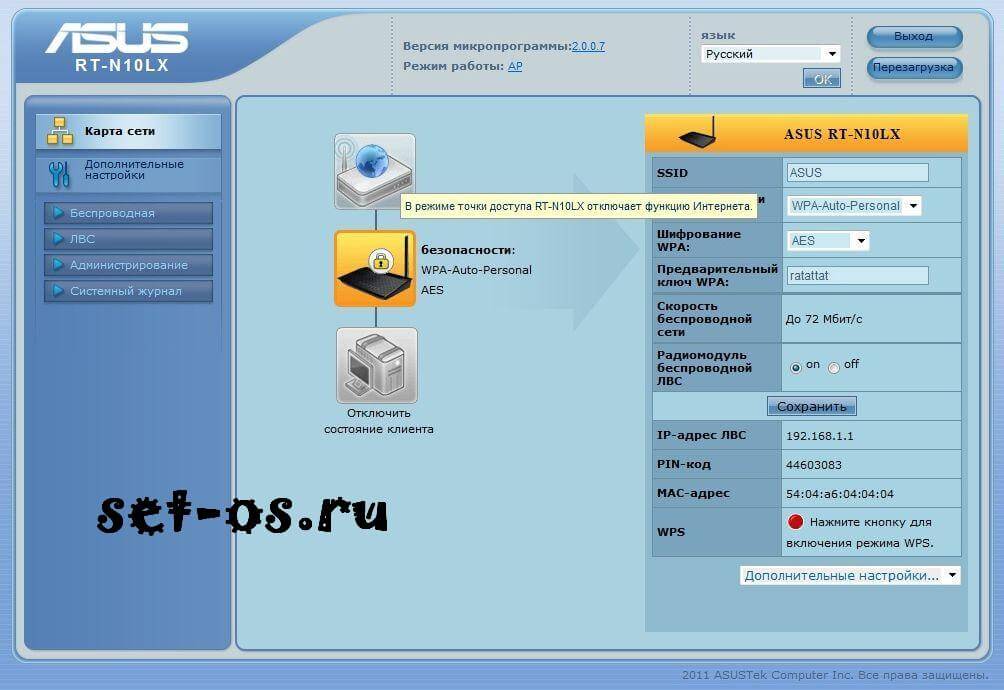
Те ж саме у нових версій з прошивкою ASUSWRT:
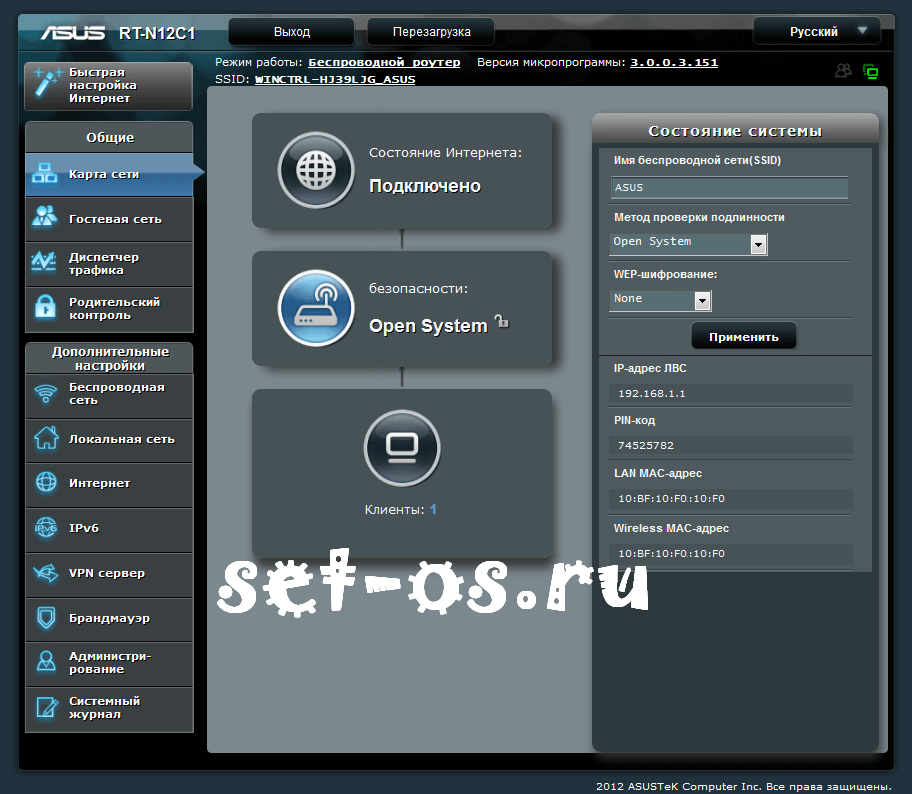
ADSL-модеми:
DSL-N13, DSL-N11, DSL-N10, DSL-N12U, DSL-X11, DSL-N55U, DSL-N10 B1, DSL-N12E, DSL-N10E, DSL-N12U B1, RT-N10P, RT-AC68U, WL-330gE, WL-330N3G, WL-330N, WL-330NUL
Бездротові маршрутизатори:
WL-520gU, WL-520gC, WL-500gP, V2RT-N15, RT-N11, RT-N13, RT-N16, RT-N13U, RT-N10, RT-N12, RT-N10 B1 (RT-N10 B1), RT-N56U, RT-G32 v.B1, RT-N66U, RT-N10U, RT-N13U B1, RT-N53, RT-N12LX, RT-N10LX, RT-N15U, RT-N12, C1RT-N10, RT-N65U, RT-N10E, RT-N12E, RT-AC66U, RT-AC56U, RT-N12HP, RT-N12 D1, RT-N10E B1, RT-N10 D1, RT-N14U
Обладнання Netgear
Інтерфейс пристроїв цього виробника виглядає так:
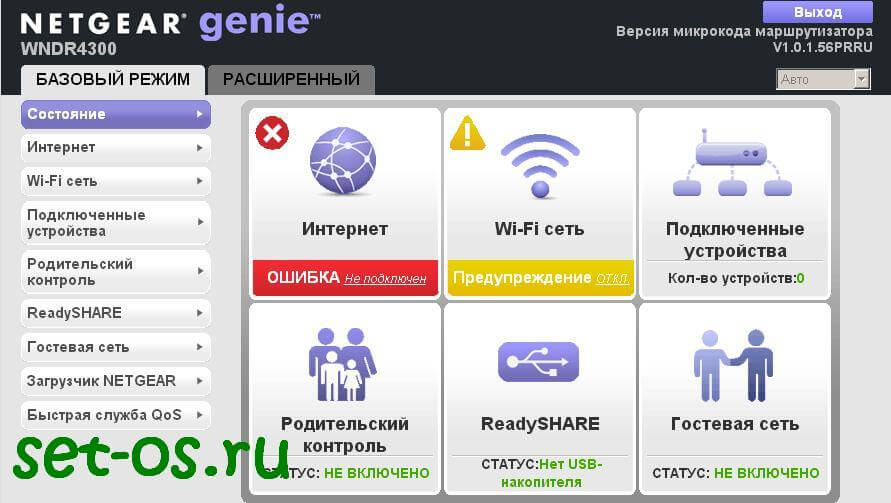
ADSL-модеми:
D6300, D6200, DGND3700, DGND3300v2, JDGN1000
Маршрутизатор Netgear:
R6300, R6200, WNDR4700, WNDR4500, WNDR4500, WNDR4300, WNDR4000, WNDR3800, WNDRMACv2, WNR3500L, WNR3500Lv2, JNR321, WNR2200, JWNR2000, JWNR2000v2, WNR1000v2, JNR1010, WNR612v3, WNR612v2.
Корисне посилання по темі:
Стаття від XasaH на NastroiSam.ru - http://nastroisam.ru/kak-zajti-po-192-168-1-1/